

Es ist der Urlaub und die Leute gehen auf Netflix bangen zu wollen. Wenn Sie unter Windows 10 arbeiten und kürzlich eine 4K-Anzeige erhalten haben, läuft das möglicherweise nicht wie geplant. Windows 10-Benutzer, die Netflix in HD sehen möchten, müssen entweder die offizielle Netflix-App oder Microsoft Edge verwenden. Leider, wenn Benutzer versuchen, Netflix in 4K zu sehen, wird es nicht wiedergegeben und stattdessen erhalten Sie den Netflix-Fehlercode U7361-1254-C00DB3B2. Wie die meisten Fehlercodes bietet es nicht viel Hilfe bei der Lösung. Dieser Fehlercode ist kein Problem auf Netflix-Ende. Es ist Microsoft. Das Unternehmen hat in einem kürzlich durchgeführten Routine-Update für Windows 10 etwas kaputt gemacht.
Um es klar zu sagen: Wenn Sie versuchen, Netflix in normaler Nicht-4K-Auflösung zu sehen, sollten Sie keine Probleme haben. Benutzer, die auf den Netflix-Fehlercode U7361-1254-C00DB3B2 stoßen, sehen normalerweise auf einem 4K-Bildschirm zu.
Microsoft hat HEVCVideoExtension kĂĽrzlich aktualisiert. Es ist ein Videokomprimierungsstandard, den Windows 10 unterstĂĽtzt, und Microsoft aktualisiert es bei Bedarf von Zeit zu Zeit. Es wurde im Fall-Ersteller-Update hinzugefĂĽgt.
In einem kürzlich durchgeführten Update ist jedoch etwas kaputt gegangen, weshalb Sie sowohl in Edge als auch in der offiziellen Netflix-App den Netflix-Fehlercode U7361-1254-C00DB3B2 sehen. Die Lösung ist ziemlich einfach; Deinstallieren Sie die HEVCVideoExtension.
Ă–ffnen Sie die App "Einstellungen" und gehen Sie zur Einstellungsgruppe "Apps".
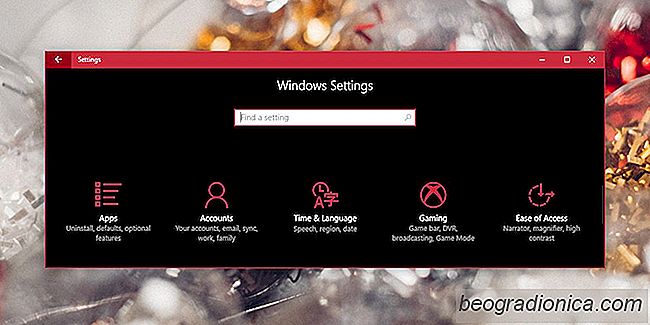

So kalibrieren Sie den Touchscreen unter Windows 10
Windows 10 und Windows 8 unterscheiden sich von anderen Windows-Versionen. Diese beiden Versionen wurden für den Betrieb auf Laptops / Desktops und Tablets entwickelt. Die Surface-Zeile funktioniert mit Windows 10 relativ gut. Windows 8 ist etwas worüber wir nicht mehr sprechen. Die Surface-Leitung ist nicht das einzige touch-fähige Gerät, auf dem Windows 10 ausgeführt werden kann.

So beenden Sie die automatische Anmeldung von Skype unter Windows 10
Es gibt zwei verschiedene Skype-Apps, die Sie unter Windows 10 verwenden können Win32-Desktop-Version, die wir seit dem Start von Skype verwenden. Es wurde in der Vergangenheit mehrmals aktualisiert, aber es ist immer noch eine Win32-App, die Sie manuell herunterladen und auf Ihrem System installieren müssen.